电脑突然提示‘找不到msvcp120dll,无法继续执行代码’的解决方法
当你的电脑出现找不到msvcp120.dll,无法继续执行代码你知道要怎么办么?要解决msvcp120.dll缺失的问题,还是比较好解决的,只要你了解msvcp120.dll这个文件,那么就有很多种方法可以帮你解决这个问题,下面就让我们就一起来了解一下。
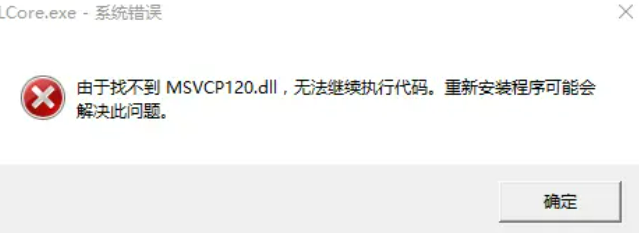
msvcp120.dll是一个动态链接库(DLL)文件,它是 Microsoft Visual C++ 2013 的一部分,确切地说,它属于该版本的 C++ 标准库。这个文件承载着许多程序运行所必需的 C++ 函数和资源,比如输入/输出操作、字符串处理等。
当基于 Visual C++ 2013 开发的软件运行时,它们可能会依赖msvcp120.dll文件中提供的功能。如果用户系统中没有该 DLL 文件,或者文件遭到损坏,就可能在尝试运行相关软件时收到错误提示,表明缺失了msvcp120.dll文件。
出现找不到msvcp120.dll文件的情况下可以使用以下解决方法:
安装 Microsoft Visual C++ 2013 可再发行组件
安装 Microsoft Visual C++ 2013 可再发行组件通常是修复msvcp120.dll文件丢失问题的首选方案。
这一步骤至关重要,因为该 DLL 文件作为 Visual C++ 2013 的运行时组件,提供了多个程序执行必需的函数和资源。通过访问微软官方网站,可下载并安装相符合您系统架构的版本,无论是32位(x86)还是64位(x64)。
确保从官方来源获取软件包,可以避免兼容性问题,并保障系统的安全性。正确安装后,它将自动补充所需要的库文件到您的系统中,解决由缺少该 DLL 文件引起的错误信息,让相关应用程序恢复正常运行。
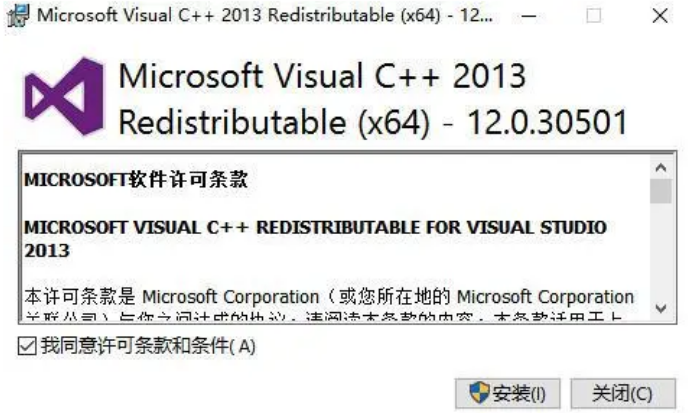
运行系统文件检查器修复msvcp120.dll
执行系统文件检查是针对msvcp120.dll文件缺失或损坏问题的另一个解决途径。为此,你需要打开以管理员权限运行的命令提示符。
首先,在计算机的“开始”菜单搜索栏中键入“CMD”,然后在搜索结果中找到“命令提示符”,右键选择“以管理员身份运行”以获得所需权限。随后,在打开的命令行界面中输入 sfc /scannow这一指令并按下回车键来启动扫描过程。
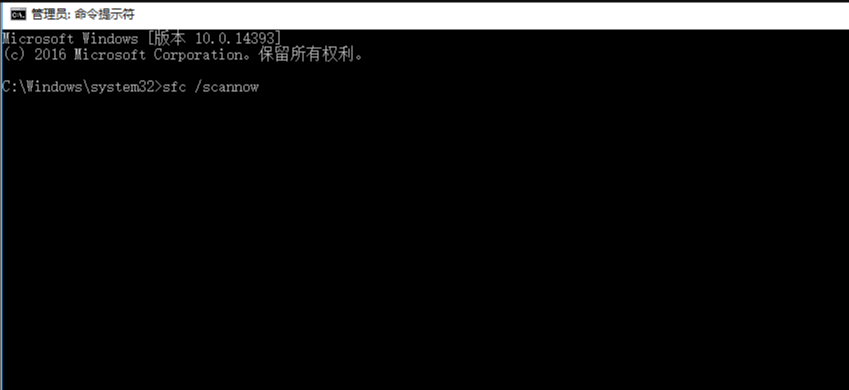
这个过程将由系统自动完成,它会检查所有受保护的系统文件,识别并修复其中的任何完整性问题。如果发现msvcp120.dll文件有损坏或被错误修改的情况,系统文件检查器会尝试用缓存中的原始版本替换掉它,从而解决因文件损坏导致的运行错误。
这个方法不仅能解决 DLL 文件问题,还有助于确保操作系统的稳定性和安全性。
使用dll修复工具解决msvcp120.dll
如果你觉得上面的方法太过于复杂,而你不会操作,那么就直接使用dll修复工具来解决msvcp120.dll问题。
如牛学长DLL修复大师,该工具支持修复各类dll文件丢失、异常和错误问题,支持修复运行库和DirectX报错问题,还支持全方位扫描常见软件和游戏报错问题,并一键修复!
操作指引:
第1步:安装启动DLL修复大师,我们直接选择“系统DLL修复”功能。
如果电脑出现异常崩溃情况,又不知道是属于哪类问题,可以选择“全面体检”功能,然后点击“全面扫描”开始扫描整机系统。
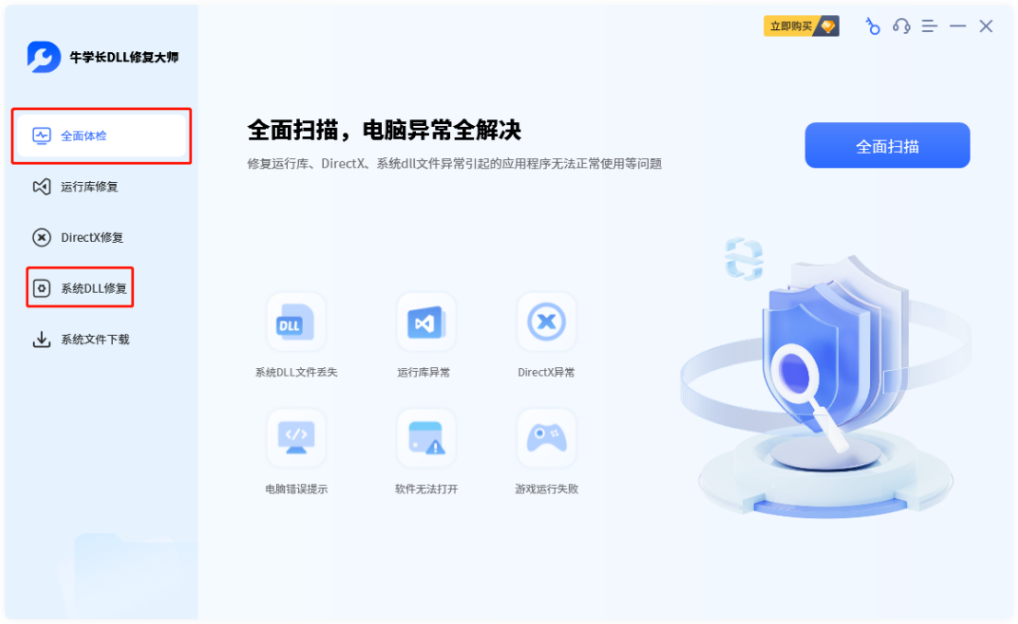
第2步:待扫描完成后,我们可以查看异常问题和缺失DLL文件,然后点击右上角“修复”按钮,开始修复已发现的问题。

第3步:软件将自动修复异常问题和缺失DLL文件,等待dll文件恢复,问题修复成功!

以上就是关于‘找不到msvcp120dll,无法继续执行代码’的解决方法的一些相关分享,希望本文能帮助到大家!